Die Dateiauflösung zeigt die Ansicht des Inhalts der Datei an. Manchmal ist es notwendig, eine Genehmigung durch eine andere zu ersetzen. Wenn Sie beispielsweise Dateien mit dem Internetbrowser Opera speichern, werden Archive mit der Erweiterung.rar durch.txt oder.htm ersetzt. Das Anzeigen solcher Dateien endet mit einem Fehler - ein Browser oder Texteditor öffnet sich, der nicht den Inhalt des Archivs anzeigt, sondern Text, der aus vielen Kringeln besteht.
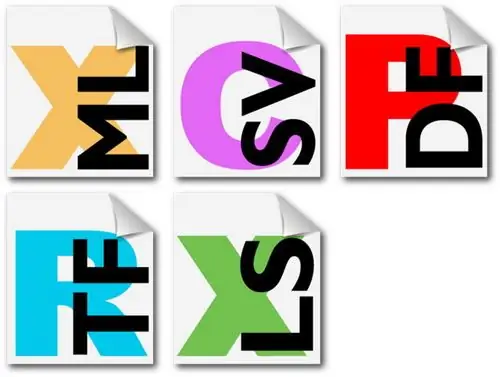
Notwendig
Internetbrowser und Explorer (Arbeitsplatz)
Anweisungen
Schritt 1
Wenn Sie das Archiv heruntergeladen und die Erweiterung in.htm oder.txt geändert haben, kann es nur über das Archivierungsprogramm (WinRar) geöffnet werden. Es gibt auch eine andere Möglichkeit, diese Dateien zu öffnen - durch Ersetzen der Erweiterung.
Öffnen Sie dazu den "Explorer (Arbeitsplatz)" - dann das Menü "Extras" - dann den Punkt "Ordneroptionen". Wechseln Sie im neu geöffneten Fenster auf die Registerkarte "Dateitypen". Klicken Sie auf die Schaltfläche Erweitert. Es öffnet sich ein weiteres Fenster, wählen Sie "Erweiterung immer anzeigen", klicken Sie auf "OK".
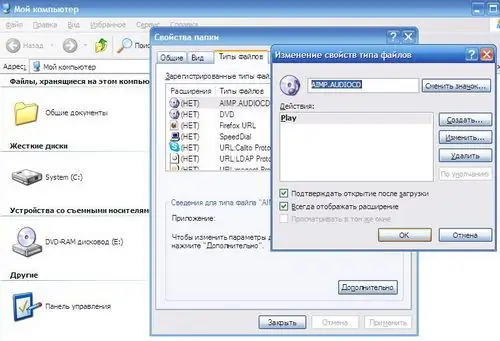
Schritt 2
Nach diesen Aktionen wird die Erweiterung, durch einen Punkt getrennt (NoName.htm), in allen Dateinamen angezeigt. Es ist sehr einfach, Dateierweiterungen zu ändern. Klicken Sie mit der rechten Maustaste auf die Datei - "Umbenennen", ersetzen Sie die gewünschte Erweiterung. Die gleiche Aktion kann ausgeführt werden, wenn Sie mit Unterbrechungen 2 Mal auf den Dateinamen klicken oder "F2" drücken. Nach diesen Aktionen wird ein Dialogfeld angezeigt, das Sie informiert, dass "Nach dem Ändern der Erweiterung die Datei möglicherweise …" ist. Klicken Sie auf "Ja", wenn Sie damit einverstanden sind, ansonsten klicken Sie auf "Nein".

Schritt 3
Seien Sie beim Ändern der Dateierweiterung vorsichtig, da Sie die Erweiterung in Systemdateien versehentlich ersetzen können, was zu unerwünschten Folgen für den Betrieb Ihres Betriebssystems führt. Das Ersetzen der Erweiterung von Audio- und Videodateien macht diese Dateien unlesbar. Verwenden Sie spezielle Programme, um diese Art von Dateien zu konvertieren.






